關閉 Adobe Reader DC 注釋欄
2015.11.10 更新
經由網友回覆,只要在功能表的「編輯」→「文件」→取消勾選「每個文件的工具窗格」即可
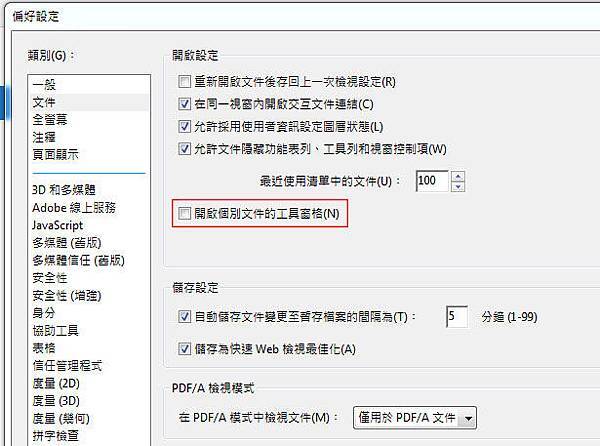
新的 Adobe Reader DC 介面清爽且又增加注釋的功能,實在很方便!
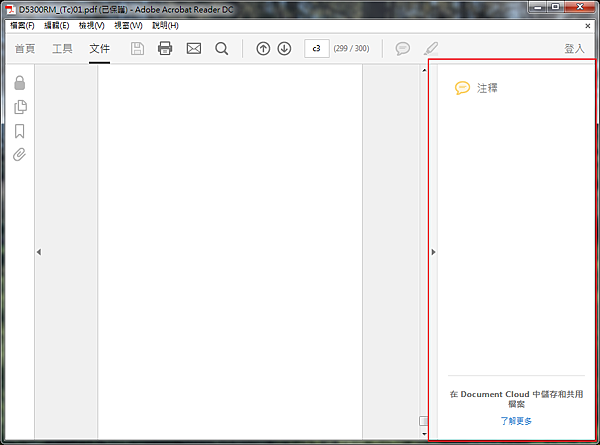
但我常常都只用在觀看文件居多,實在不想每次都要去關閉那注釋的欄位,找了各種選項設定都無法關閉,只有找到得去動
裡的"Viewer.aapp"檔案,以上路徑最後的 CHT 是語系,根據安裝語系不同會是不同的名稱。
Viewer.aapp 可以用記事本開啟,再來編輯裡面的內容。
網路上有些提到可以直接將"Viewer.aapp"刪除、改名或移到別的地方,但這樣做如果開啟注釋工具使用後,再將注釋工具關閉就會造成整個 Adobe Reader DC 視窗關閉。
經由網友回覆,只要在功能表的「編輯」→「文件」→取消勾選「每個文件的工具窗格」即可
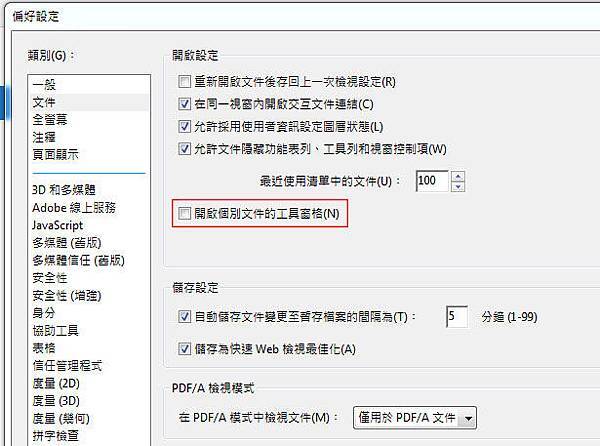
新的 Adobe Reader DC 介面清爽且又增加注釋的功能,實在很方便!
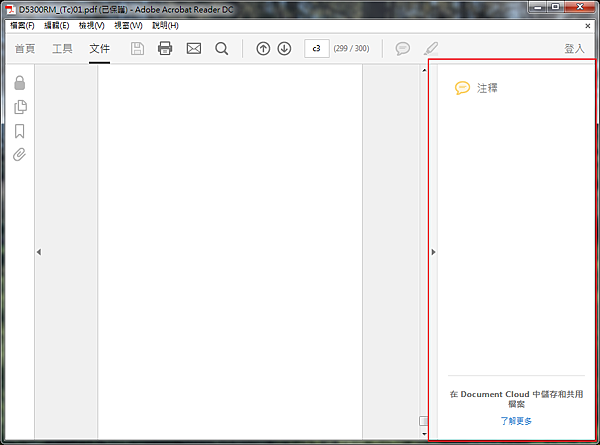
但我常常都只用在觀看文件居多,實在不想每次都要去關閉那注釋的欄位,找了各種選項設定都無法關閉,只有找到得去動
C:\Program Files (x86)\Adobe\Acrobat Reader DC\Reader\AcroApp\CHT
裡的"Viewer.aapp"檔案,以上路徑最後的 CHT 是語系,根據安裝語系不同會是不同的名稱。
Viewer.aapp 可以用記事本開啟,再來編輯裡面的內容。
<Application xmlns="http://ns.adobe.com/acrobat/app/2014" title="審核者" id="Viewer" majorVersion="1" requiresDoc="true" minorVersion="0"> <Layouts> <Layout name="Default"> <RHP> <Component name="AppShortcutListView" type="Custom"/> </RHP> </Layout> </Layouts> </Application>以上是原始內容,只要將<Layout name="Default">...</Layout>這區間(紅色)的文字刪除再存檔即可,開啟 PDF 文件後就不會再開啟注釋欄,需要注釋時再到工具裡去開即可。由於我不懂這裡面的語法,所以只能用刪除的方式而已。
網路上有些提到可以直接將"Viewer.aapp"刪除、改名或移到別的地方,但這樣做如果開啟注釋工具使用後,再將注釋工具關閉就會造成整個 Adobe Reader DC 視窗關閉。



去編輯>偏好設定>文件>開啟每個文件的工具窗格 把它取消勾選就會預設關閉了
回覆刪除版主回覆:(11/10/2015 01:47:53 PM)
原來是這個名稱,真是太感謝了,這樣就不用大費周章的改那些東西。
今天重新下載程式後,已經沒有那個欄位可以勾選,也無法修改程式內容,還有什麼辦法可以關閉注釋的窗格嗎?
回覆刪除您好,我做過測試,重新下載安裝後,必須讓它更新一次才會出現選項,選功能表:說明→系統更新,更新完成後你再看看。
回覆刪除